'>

Након што сте систем надоградили на Виндовс 10 са оперативног система Виндовс 7 или Виндовс 8, рачунар ће вам се можда споро радити. Затим сте у Девице Манагер-у проверили статус управљачког програма и видели уређај са именом Копроцесор са жутим ускличником поред тога. Немате појма шта је уређај и како уклонити жуту ознаку. Не брините Овај проблем са управљачким програмом можете решити методама у овом посту.
Копроцесор са жутом ознаком у Девице Манагер-у значи да постоји проблем са управљачким програмом за чипсет , углавном Нвидиа нФорце чипсет управљачки програм. Да бисте решили проблем, потребно је само да ажурирате управљачки програм за чипсет.
Постоје две једноставне методе за ажурирање управљачког програма чипова. Можете да испробате оба док не решите проблем.
- Ажурирајте управљачки програм ручно путем Управљача уређајима
- Аутоматски ажурирајте управљачки програм помоћу програма Дривер Еаси
1. метод: Ажурирајте управљачки програм ручно путем Управљача уређајима
Када имате проблема са управљачким програмима попут проблема са управљачким програмима чипова, можете лако да га ажурирате из оперативног система Виндовс. Управљачки програм можете ажурирати путем Виндовс Упдате или Девице Манагер-а. Тада не треба да идете на веб локацију произвођача да бисте проверили да ли постоји најновији управљачки програм. Пошто знате како да отворите Девице Манагер, управљачки програм можете да ажурирате путем Девице Манагер-а.
Могуће је да Виндовс не нуди најновији управљачки програм. Ако сте испробали ову методу, али вам не одговара, испробајте 2. метод.Да бисте ажурирали управљачки програм копроцесора у Управитељу уређаја, само требате следити доленаведене кораке (Следеће слике екрана су само за референцу.):
1) Отвори Менаџер уређаја .
2) Двапут кликните Копроцесор да бисте отворили прозор Својства управљачког програма.
3) Идите на Возач таб и кликните Ажурирати драјвер .
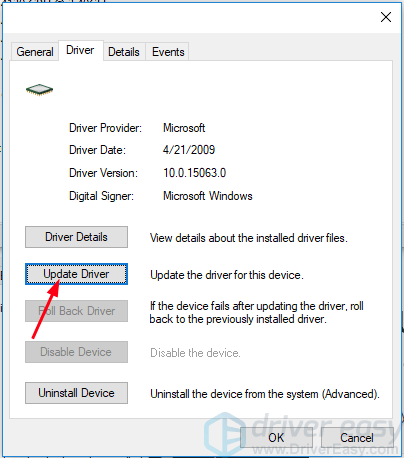
4) Кликните Претражите аутоматски ажурирани софтвер за управљачке програме .
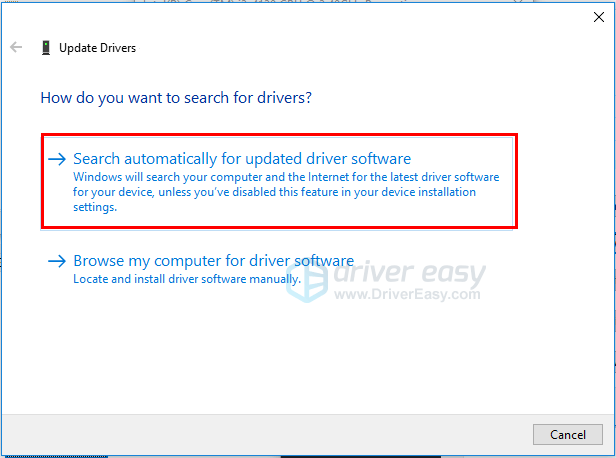
5) По завршетку ажурирања, проверите да ли још увек видите копроцесор са жутом ознаком у Девице Манагер-у.
2. метод: Аутоматски ажурирајте управљачки програм помоћу програма Дривер Еаси
Метод 1 може решити проблем, али ако не успе или ако нисте сигурни да се ручно играте са управљачким програмима,можете то учинити аутоматски помоћу Дривер Еаси .
Дривер Еаси ће аутоматски препознати ваш систем и пронаћи одговарајуће управљачке програме за њега. Не морате тачно да знате на ком систему је покренут рачунар, не треба да ризикујете да преузмете и инсталирате погрешан управљачки програм и не треба да бринете да ли ћете погрешити приликом инсталирања.
Можете аутоматски ажурирати управљачке програме помоћу БЕСПЛАТНЕ или Про верзије Дривер Еаси. Али са верзијом Про потребна су само 2 клика (и добијате пуну подршку и 30-дневну гаранцију поврата новца):
1) Преузимање и инсталирајте Дривер Еаси.
2) Покрените Дривер Еаси и кликните Скенирај одмах . Дривер Еаси ће затим скенирати ваш рачунар и открити све управљачке програме.
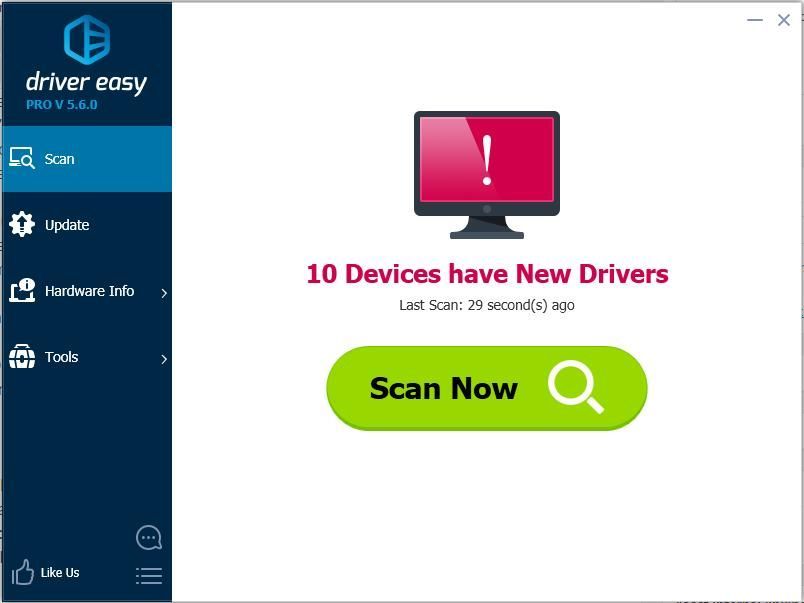
3) Кликните на ажурирање дугме поред означеног управљачког програма за чипсет да бисте аутоматски преузели и инсталирали исправну верзију овог управљачког програма (то можете учинити са БЕСПЛАТНОМ верзијом).
Или кликните Ажурирај све да бисте аутоматски преузели и инсталирали исправну верзију све управљачке програме који недостају или су застарели на вашем систему (за то је потребан Про верзија - од вас ће бити затражено да извршите надоградњу када кликнете на Ажурирај све).
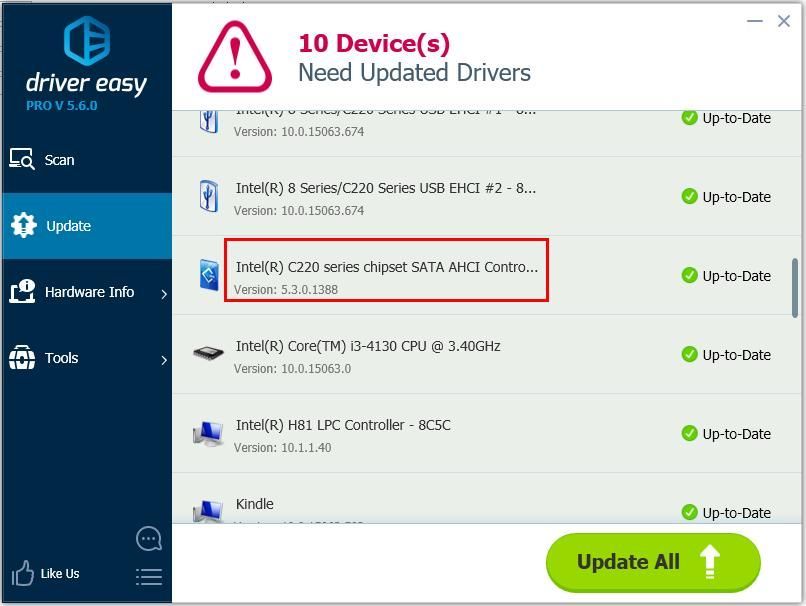
4) Након ажурирања управљачког програма, проверите да ли и даље видите копроцесор са жутом ознаком у управитељу уређаја.
Надам се да ћете проблемом управљачког програма Цопроцессор у оперативном систему Виндовс 10 лако отклонити горенаведене методе. Ако имате питања или идеје, оставите коментар испод. 😛

![[РЕШЕНО] Воицемод не ради на Виндовс 10](https://letmeknow.ch/img/sound-issues/27/voicemod-not-working-windows-10.jpg)




